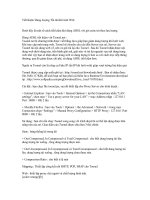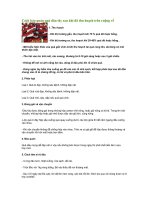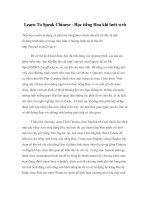Xóa dấu vết sau khi lướt Web
Bạn đang xem bản rút gọn của tài liệu. Xem và tải ngay bản đầy đủ của tài liệu tại đây (44.39 KB, 3 trang )
Xóa dấu vết sau khi lướt Web
Cách xóa dấu vết sau khi lướt web:
Khi truy cập mạng, không ít người đã để lại thông tin nhạy cảm như địa chỉ nhà, số tài khoản tín dụng... Internet Explorer, Firefox
hay Opera lưu lại rất chính xác hoạt động online ở nhiều "kho" khác nhau khiến người sử dụng không thể an toàn nếu chỉ xóa trong
mục history.
Một điều lưu ý là càng xóa gọn gàng mục này thì máy tính càng chạy nhanh và những trang web dạng "điệp viên" càng tải xuống
chính xác. Dưới đây là một số cách xóa "hành tung" hữu hiệu.
1. Quản lý các cookies
Có bao giờ bạn tự hỏi tại sao một trang tin, như New York Times chẳng hạn, lại yêu cầu nhập tên và mật khẩu nếu bạn dùng
Internet công cộng nhưng tự động đăng nhập khi bạn ghé thăm nó từ máy ở nhà. Đó chính là cookies. Những tập tin nhỏ xíu này
ghi lại thông tin về người sử dụng trên chiếc máy tính cá nhân của họ. Bình thường thì cookies không đe dọa gì đến sự riêng tư vì
các tập tin này đã được mã hóa và chỉ chuyển đến các trang web đã đặt chúng chứ không phát tán.
Tuy nhiên, có những cookies, ví dụ như hooters.com hay monster.com (tên của chúng được đặt như tên trang web kết nối đến), sẽ
mang lại nhiều rắc rối. Bất cứ ai dùng máy của bạn cũng có thể xem và biết được trang web đang chứa cookies trên PC và nội dung
của các file cookies chưa mã hóa.
Cookies của bên thứ 3 luôn có mức độ đe dọa lớn và xuất phát từ các dịch vụ quảng cáo banner, làm nhiệm vụ theo dõi thói quen
truy cập mạng của người sử dụng rồi gửi tới các trang giới thiệu sản phẩm. Những chương trình chống spyware có thể nhận biết và
"tống khứ" chúng đi, nhưng người dùng cũng nên cài đặt cho trình duyệt để chặn.
Internet Explorer
Trên menu Tools, chọn Internet Options. Trong phần Temporary Internet files, bấm vào mục Settings và chọn View Files để mở một
cửa sổ thư mục hiển thị các cookies trình duyệt và trang web được lưu trữ. Muốn xem, chỉ cần nhấn đúp chuột vào một file bắt đầu
bằng chữ Cookies: dưới cột Column. Muốn xóa cookies nào, bạn chỉ cần nhấn chuột phải rồi chọn Delete. Để xóa toàn bộ, bạn chỉ
cần vào Tools > Internet Options > General > chọn Delete Cookies.
Để chặn cookies của bên thứ 3, chọn thẻ Privacy và kéo trượt đến mức phù hợp. Mức Medium High sẽ để người dùng lướt web bình
thường mà không bị "quấy rầy" vì những lời yêu cầu chấp nhận một cookies nào đó. Nhấn vào mục Sites và ghi lại địa chỉ trang web
mà bạn muốn chặn rồi chọn OK.
Firefox
Trình duyệt của Mozilla Foundation có một nút tự hủy khá tiện dụng là Clear Private Data với chức năng xóa tất cả thông tin cá nhân
ngay lập tức. Nhưng chương trình này cũng giúp người sử dụng kiểm soát được các "hành vi" của cookies bằng cách sau:
Chọn menu Tools > Options, chọn Privacy ở phần trên cùng, nhấn vào mục Cookies. Để khóa tất cả các cookies của bên thứ 3, đánh
dấu vào ô bên cạnh chữ for the originating site only. Để xác định các trang có cookies bạn muốn "cho qua" hay chặn lại, nhấn vào
Exceptions, gõ địa chỉ URL vào mục address of web site và nhấn Block hay Allow. Khi hoàn thành, nhấn Close.
Khi muốn xem danh sách các cookies, nhấn vào mục View Cookies ngay dưới thẻ Privacy trong hộp thoại Options. Để tìm kiếm
cookies có chứa một đoạn văn bản nào đó, gõ chúng vào ô Search hoặc mở đến địa chỉ trang web để hiển thị cookies liên quan.
Chọn cookies mà bạn muốn xóa rồi nhấn Remove Cookie hoặc dùng chức năng Remove All Cookies để xóa toàn bộ. Nhấn Close khi
đã hoàn thành.
Opera
Trình duyệt này giúp người dùng dễ dàng xóa bỏ dấu vết khi lướt web. Cũng giống Firefox và IE nhưng Opera còn cho phép kiểm
soát cookies nhanh chóng.
Vào menu Tools > Preferences > Advanced > Cookies. Để chặn cookies của bên thứ 3, chọn Refuse all cookies ở menu xổ xuống
dưới mục Third party cookies. Đánh dấu vào mục Delete new cookies when exiting Opera để trình duyệt không lưu cookies từ trang
web.
Để xóa bằng tay, nhấn vào mục Manage cookies dưới thẻ Advanced trong hộp thoại Preferences. Dùng cách search hoặc tự tìm một
cookies nào đó để xóa. Người dùng có thể chặn tất cả các cookies từ một trang nào đó, chọn thư mục chứa chúng rồi nhấn Edit >
bỏ dấu ở các ô Use defaults for normal cookies, Accept cookies for server/domain (hoặc Accept third party cookies for server/domain
nếu không chặn) rồi nhấn OK > Close > OK.
2. Xóa trong history
Internet Explore, Firefox và Opera theo dõi những tập tin tải xuống và "lịch sử" duyệt web. Dưới đây là cách xóa.
Internet Explorer
Nhấn tổ hợp phím Ctrl - H để hiển thị cửa sổ History, nó sẽ hiện ra theo ngày tháng và trang web từng ghé qua. Nhấn chuột phải
vào từng trang để xóa. Nếu muốn xóa hết, bạn vào menu Tools > Internet Options > Clear History.
Firefox
Nhấn tổ hợp phím Ctrl-H để hiển thị danh sách các trang web đã ghé qua. Muốn xóa từng trang, chỉ cần nhấn chuột phải, chọn
Delete. Để xóa toàn bộ, vào Tools > Options > Privacy > History > Clear Browsing History Now > OK.
Để xem các file tải xuống, nhấn tổ chợp Ctrl - J, muốn xóa nhấn Clean Up. Firefox cũng cho phép tự động xóa danh sách file tải bằng
cách vào Tools > Options > Privacy > Download History, chọn Upon successful download hoặc When Firefox exits trong menu xổ
xuống bên cạnh Remove files from the Download Manager.
Opera
Xem "lịch sử" duyệt web bằng cách nhấn Ctrl-Alt-H hoặc chọn từ biểu tượng View > Toolbars > Panels > History. Nhấn chuột phải
vào từng file download rồi chọn Delete.
Để xóa toàn bộ, vào Tools > Preferences > Advanced > History > nhấn Clear bên cạnh dòng Visited addresses. Nhấn Ctrl-Alt-T, nhấn
chuột phải vào một file tải rồi chọn Remove transfer hoặc Remove all finished.
3. Xóa Cache
Tất cả các trình duyệt đều lưu tập tin HTML và hình ảnh trên trang web bạn ghé qua nên chúng có thể tải trang đó nhanh hơn khi
bạn trở lại lần sau. "Kho đựng" này cũng chính là nơi chứa dữ liệu giúp bạn có thể xem offline. Nhưng tất nhiên, cache cũng lưu mọi
"hành tung" của người sử dụng. Dưới đây là cách xóa.
Internet Explorer
Chọn Tools > Internet Options > Settings dưới thẻ General > chọn View Files để mở danh sách các tập tin. Bạn có thể xóa từng file
bằng cách nhấn chuột phải, chọn Delete hoặc từ thẻ General, chọn Delete Files > Delete all offline content > OK > OK.
Firefox
Không giống IE, Firefox không có chức năng cho xem file lưu trong cache nhưng cách xóa cũng rất dễ dàng: vào Tools > Options >
Privacy > Cache > Clear Cache Now > OK.
Opera
Xóa cache bằng cách vào Tools > Preferences > Advanced > History, chọn Empty now bên cạnh Disk cache > OK.
4. Cài mật khẩu và các công cụ điền tự động
Trình duyệt nào cũng có thể lưu và tự động truy cập vào dữ liệu cá nhân mà các trang web yêu cầu. Dưới đây là cách chỉnh sửa, lấy
lại thông tin hoặc xóa chúng đi.
Internet Explorer
Tính năng AutoComplete sẽ lấp đầy các khoảng trắng và tự động đăng nhập vào các trang web, ghi nhớ những gì người dùng gõ
vào. Để kích hoạt AutoComplete, chọn Tools > Internet Options > Content > AutoComplete. Đánh dấu vào các tác vụ mà bạn muốn
AutoComplete thực hiện hoặc nhấn Clear Forms hay Clear Passwords để xóa những thông tin đăng nhập > OK.
Firefox
Chọn Tools > Options > Privacy > Saved Forms > Clear Saved Form Data Now để xóa thông tin từ công cụ "điền vào khoảng trống"
của Firefox. Để xóa mật khẩu bị lưu, nhấn vào Passwords > View Saved Passwords > Remove All > Close > OK.
Opera
Trong trình duyệt này, mật khẩu truy cập trang web bị giấu trong các cookies. Để xóa, chọn Tools > Preferences > Advanced > nhấn
vào Cookies và chọn Manage cookies. Bỏ dấu ở ô Cookies và chọn Wand logins để xem các mật khẩu được lưu giữ. Muốn xóa, chọn
mục rồi nhấn Delete > Close > OK.
5. Xóa thông tin cá nhân ngay lập tức khi dùng Firefox và Opera
Firefox 1.5 và Opera 8.51 có các chức năng tự động xóa dữ liệu cá nhân mà chúng lưu giữ. Bản IE 7.0 cũng có tính năng này.
Firefox
Chọn Tools, Clear Private Data, chọn kiểu dữ liệu muốn xóa rồi nhấn Private Data Now. Thường thì khi để mặc định, Firewfox sẽ xóa
lịch sử duyệt web, dữ liệu trong các ô trắng (form data), lịch sử tải và cache, các mật khẩu nhạy cảm.
Để định cho Firefox tự động xóa thông tin cá nhân, chọn Tools > Options > Privacy > Settings, đánh dấu ở ô Clear private data
when closing Firefox > OK > OK.
Opera
Chọn Tools > Delete private data > Delete để xóa mọi thứ, trừ mật khẩu được lưu giữ. Muốn chọn mục để xóa, nhấn Advanced,
đánh dấu hoặc bỏ dấu ở các lựa chọn về lịch sử duyệt web, cache, cookies... rồi nhấn Delete